如何调整Win7的内存容量
- 王林转载
- 2023-12-25 21:09:421315浏览
我们在使用win7系统时,有可能会遇到内存不够用的情况,这时候就有朋友想要更改内存的大小。但是我们的物理内存是与硬件有关的,只有更新配置才可以改变,只能靠设置虚拟内存缓解内存不够的情况。
如何调整Win7的内存容量
1、首先我们的物理内存与我们电脑使用的内存条息息相关,如果想要增加内存,可以打开主机,查看是否支持多个内存插槽,然后选择增加或者更换内存条。

2、如果还可以通过设置虚拟内存的方式暂时缓解内存不足的情况。
3、首先右键点击计算机,打开“属性”面板。
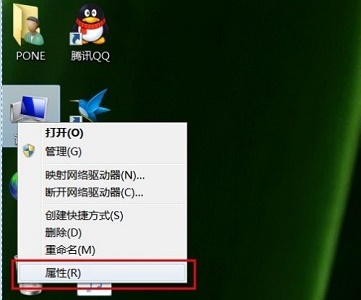
4、进入“高级系统设置”
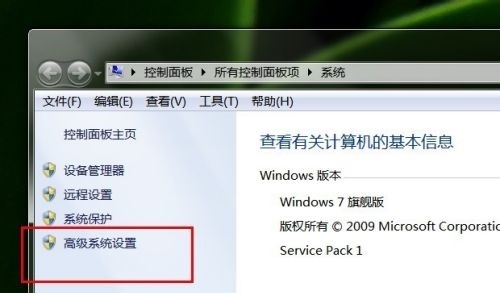
5、找到性能设置,然后就可以看到虚拟内存了,如图所示,点击“更改”
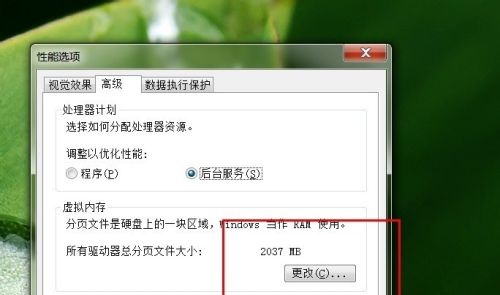
6、然后选中一个磁盘,勾选“自定义大小”就可以设置虚拟内存了,建议设置为实际内存的1.5-2倍。
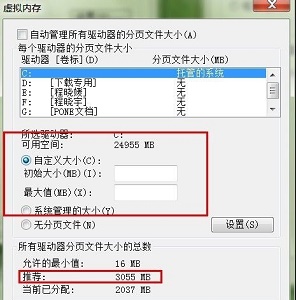
7、完成之后点击下面的“确定”即可。
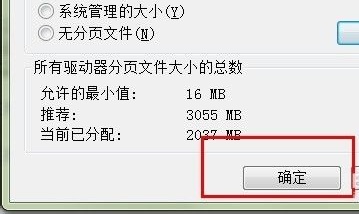
以上是如何调整Win7的内存容量的详细内容。更多信息请关注PHP中文网其他相关文章!
声明:
本文转载于:somode.com。如有侵权,请联系admin@php.cn删除
上一篇:微软账号无法登录问题的解决方案下一篇:win7和win10哪个好用

